Sx250、Sx350、SG350X、またはSx550XシリーズスイッチのSmartportのトラブルシューティング
目的:
このドキュメントの目的は、がスイッチの問題を引き起こしている場合に、Smartport機能を特定、トラブルシューティング、および無効にする方法を示すことです。
該当するデバイス |ソフトウェアバージョン
- Sx250シリーズ |2.5.7
- Sx350シリーズ |2.5.7
- SG350Xシリーズ |2.5.7
- Sx550Xシリーズ |2.5.7
この記事では、次の質問に回答します
概要
Sx250、Sx350、SG350X、およびSx550スイッチにSmartport機能が搭載されていることをご存知でしたか?
このSmartport機能は、接続しようとしているデバイスのタイプに基づいて、事前設定された設定をそのスイッチポートに適用します。Auto Smartportを使用すると、スイッチはデバイスを検出すると、これらの設定をインターフェイスに自動的に適用できます。
Smartportsには、次の設定がプリセットされています。
- Printer
- デスクトップ
- ゲスト
- サーバ
- ホスト
- IPカメラ
- IP フォン
- IP Phone+Desktop
- 最大 300 のアクセス ポイント グループ
- ルータ
- ワイヤレスアクセスポイント
Smartportsは非常に時間を節約できますが、設定を変更する必要がある場合があります。場合によっては、Smartport機能を無効にして先に進む方が簡単であることがあります。どうだ?詳細については、この記事を参照してください。
まず、Smartport機能が有効になっているかどうかを確認します。
Smartport機能は有効になっていますか。
短い答えは、それによります!
ファームウェアバージョン2.5.7以前を使用している場合、Smartport機能はデフォルトで有効になります。したがって、この設定を変更しない限り、有効になります。
2.4.5.47(またはそれ以前)のファームウェアバージョンを使用しているが、最新(2021年2月) 2.5.7バージョン(またはそれ以降)にアップグレードした場合、この機能を手動で無効にしていない限り、デフォルト設定はSmartport機能が有効のままになります。
2.5.7以降のファームウェアバージョンを搭載したスイッチを購入すると、デフォルトでファームウェアのSmartport機能が無効になります。この変更は、一部のお客様が必ずしもSmartport機能を使用したくなかったり、Smartport機能が接続に問題を引き起こしていて、お客様がSmartport機能が有効になっていることが分からなかったために行われました。
この機能が有効になっているかどうかがわからない場合は、確認できます。[Smartport] > [Properties]に移動します。この場所では、Smartportの設定を表示するか、または必要に応じて機能を無効にすることができます。
ファームウェアのアップグレード手順の詳細については、「スイッチのファームウェアのアップグレード」を参照してください。
Smartport機能を有効にしているが、動作していない場合
これらの問題を確認するには、スイッチのWebユーザインターフェイス(UI)にログインします。
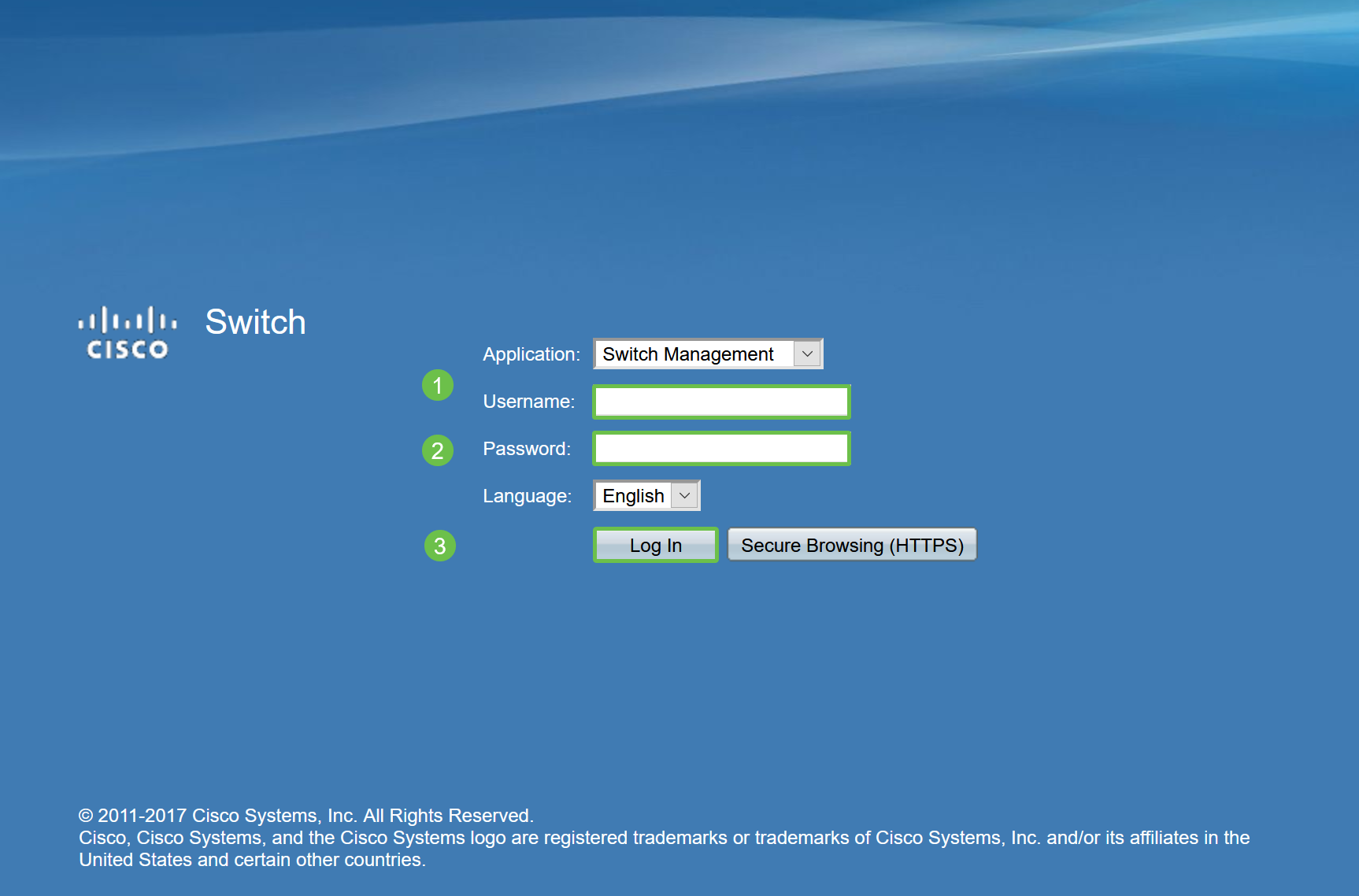
Web UIに移動したら、[表示モード]を[基本]から[詳細]に変更します。これは画面の右上隅にあります。
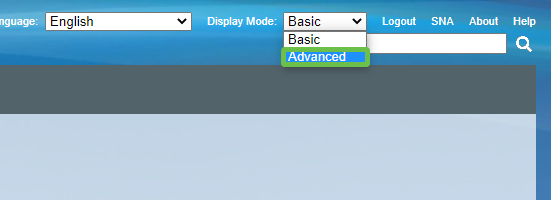
検出プロトコルの設定を確認します
スイッチでCisco Discovery Protocol(CDP)またはLayer Link Discovery Protocol(LLDP)を有効にする必要があります。これらのプロトコルは、接続デバイスまたはネットワーク機器間で識別情報を共有します。これにより、デバイスはデバイスのタイプ、オペレーティングシステムのバージョン、IPアドレス、設定、および機能をスイッチにアドバタイズできます。シスコが設計したCDPは、他のメーカーにも採用されている可能性があります。サードパーティ製の機器で有効にすると、シスコスイッチでも検出される可能性があります。CDPとLLDPの両方がデフォルトで有効になっているため、手動で変更しない限り、次のセクションに移動できます。
CDPとLLDPを手動で有効に戻す必要がある場合は、Smartport機能が動作しているかどうかを確認するために機器を再起動する必要があります。[管理]タブで確認できます。これで問題が解決したら、おめでとうございます。
デバイスがCDPまたはLLDPによって明確に識別されない場合は、Smartport機能を無効にして問題を解決できます。クリックすると、この記事の「Smartportsの無効化」セクションに移動します。
ポート設定の確認
手順 1
[Administration] > [Logs] > [RAM Memory]の順に選択します。デバイスログを確認します。従来のロックに配置されたポートのロック、または設定した設定に起因しないエントリを探します。また、ポートを無効またはダウンに設定できるエントリを探してください。
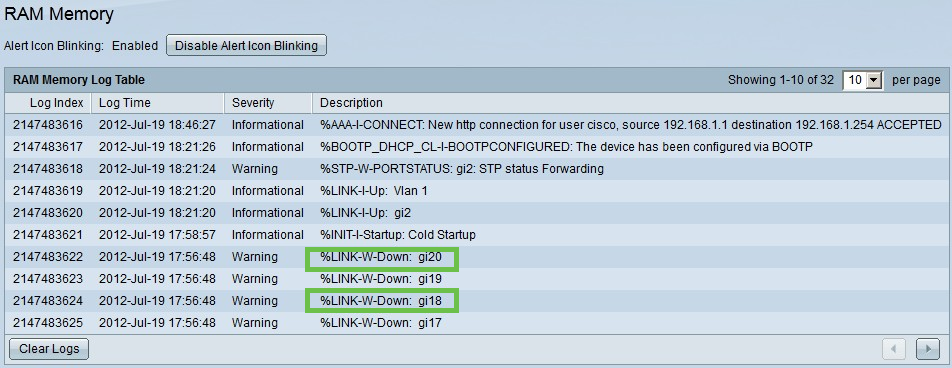
手順 2
[Administration] > [Discovery LLDP neighbor] > [LLDP Neighbor Information]に移動します。
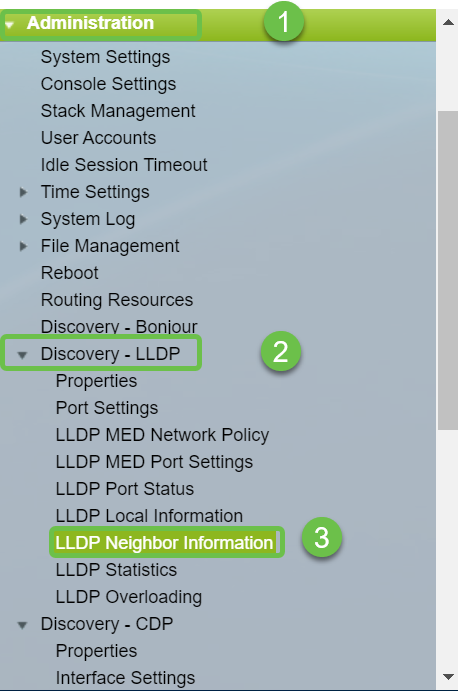
手順 3
スイッチに接続されているシスコデバイスの有無を確認します。正しいデバイスであり、IPアドレスが正しいことを確認します。
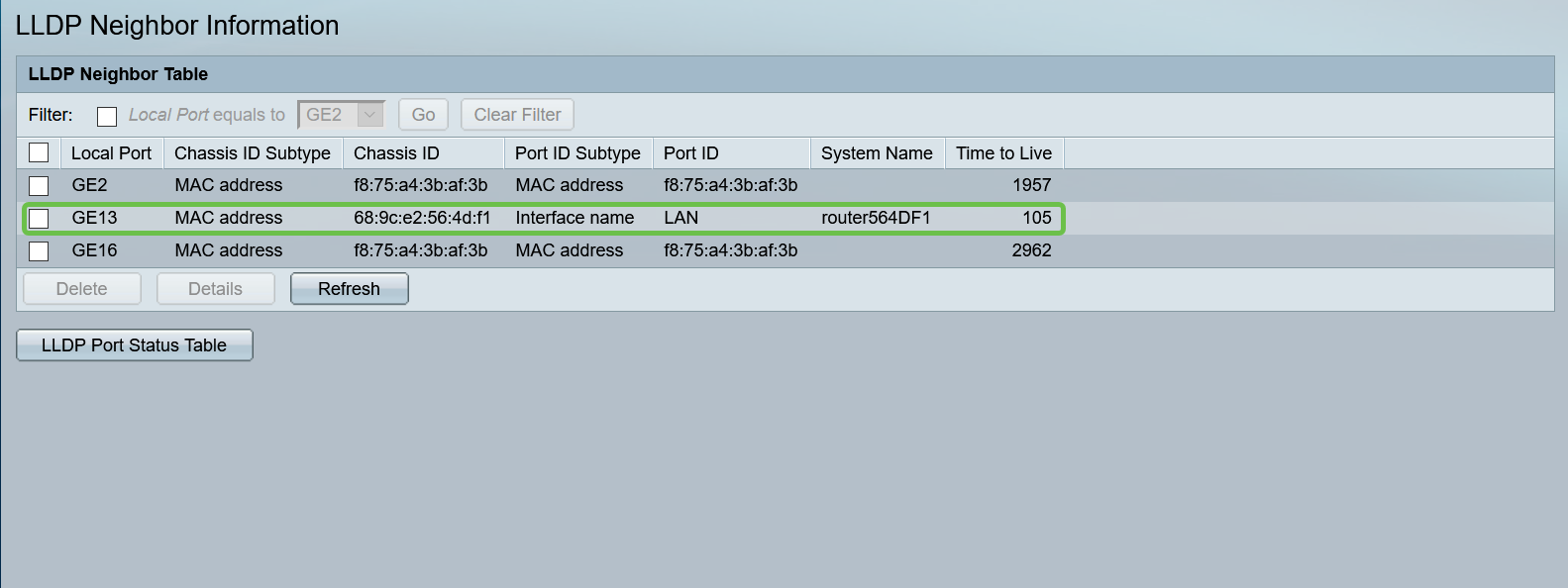
手順 4
[Administration] > [Discovery CDP] > [CDP Neighbor Information]に移動します。
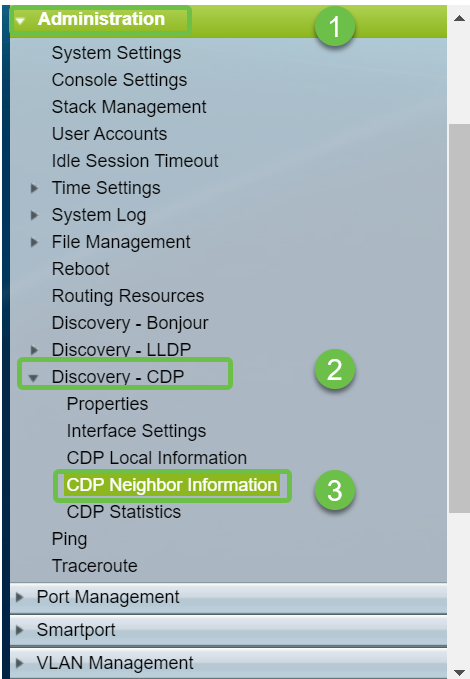
手順 5
使用可能なCDP情報を確認します。それでも接続の問題が解決しない場合は、次のセクションの手順に従ってSmartport機能を無効にします。
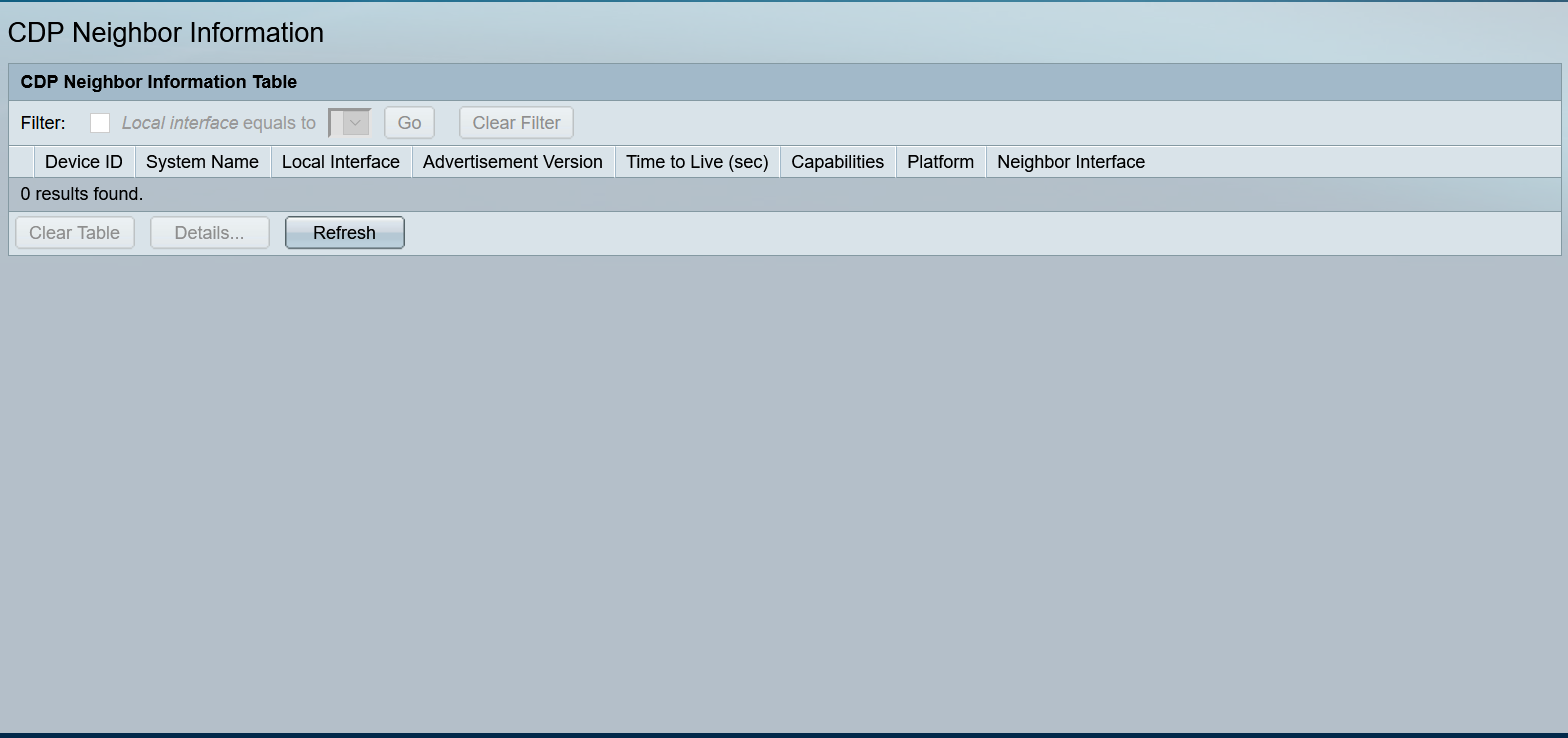
ポートセキュリティの確認
手順 1
[Security] > [Port Security]に移動します。
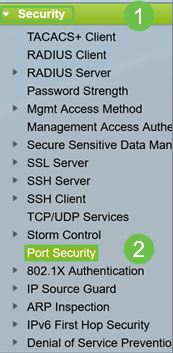
手順 2
[ポートセキュリティ]ページで、[クラシックロック]に表示されていないポートをチェックします。Classic Lockは各ポートのデフォルトです。Classic Lockに含まれていないポートには、そのポート上のデバイスの数に制限があるため、接続が切断される可能性があります。設定を行っていない場合は、手順に従ってSmartportを無効にして、この問題を解決できます。
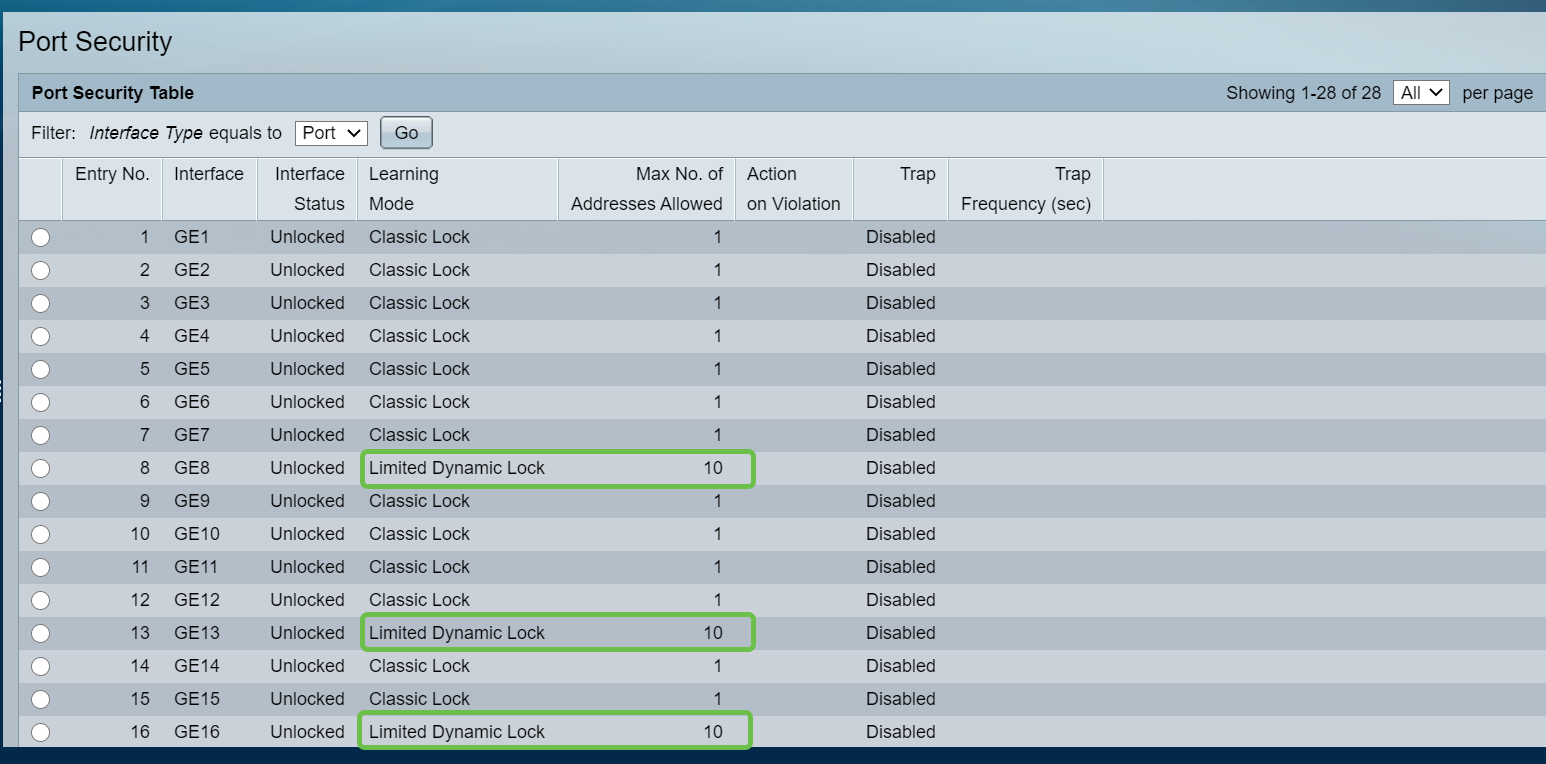
手順 3
[ポートセキュリティ]に戻り、すべてのポートが[クラシックロック]に戻っていることを確認し、ネットワーク内のデバイスとの接続を確認します。
切断またはインターネットの問題が発生した場合は、接続が戻ったことを確認します。これでポートの問題が解決しなかった場合は、この記事の次のセクションで説明するようにSmartport機能を無効にすることもできます。

Smartport機能を無効にするにはどうすればよいですか。
手順 1
Smartport > Propertiesの順に選択します。
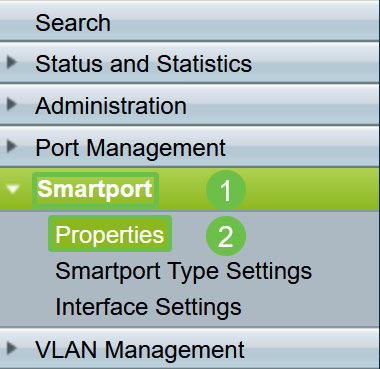
手順 2
[Administrative Auto Smartport]の横にある[Disable]を選択し、スイッチでSmartport機能をグローバルに無効にします。[適用]ボタンをクリックします。
これにより、すべてのインターフェイスでSmartportが無効になりますが、手動VLAN設定には影響しません。
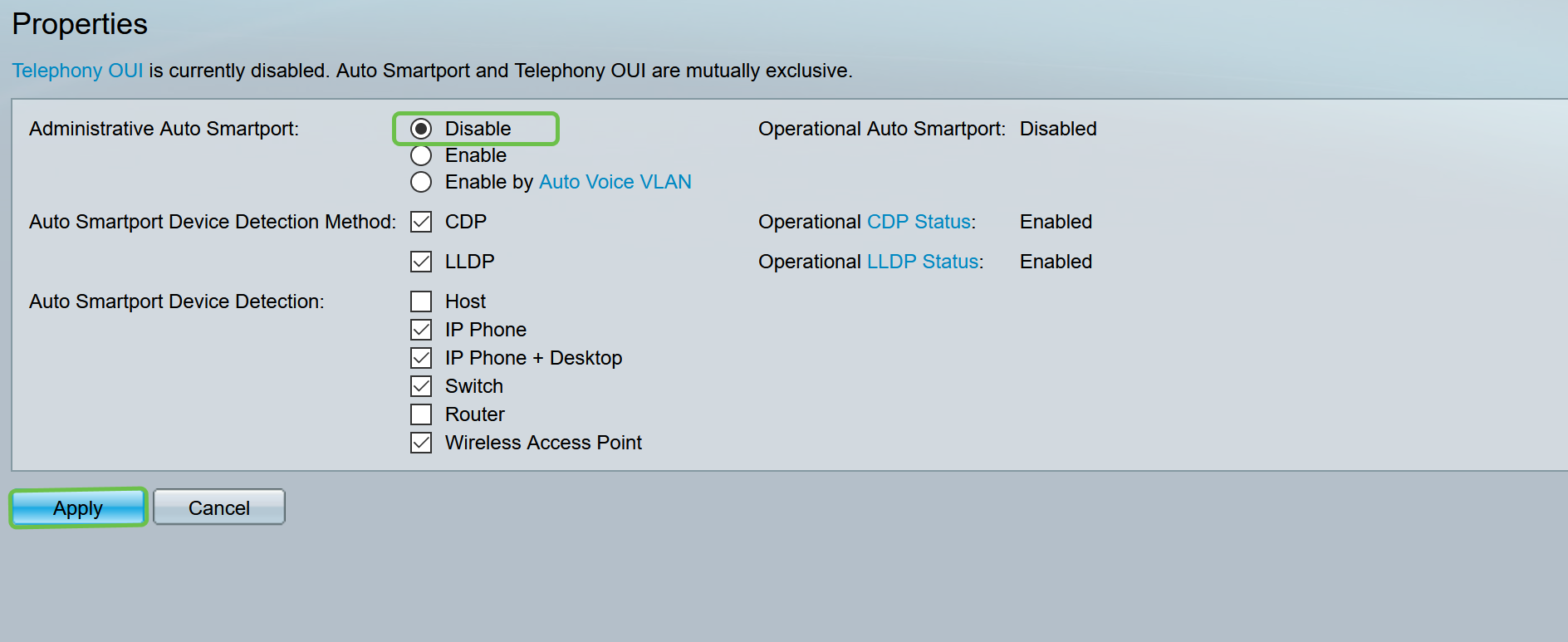
結論:
Smartportの機能をトラブルシューティングして無効にすることができました。
 フィードバック
フィードバック